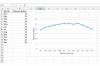Occasionalmente, hai bisogno di un'immagine di ciò che vedi sullo schermo del tuo computer. Sia che tu abbia a che fare con un tecnico dell'assistenza in un'altra città o stia illustrando un articolo per la pubblicazione Web, la capacità di catturare ciò che vedi può essere estremamente informativo. Mac offre diverse scorciatoie da tastiera per acquisire immagini dello schermo.
Passo 1
Tieni premuti contemporaneamente i tasti "Comando", "Maiusc" e "3" per acquisire un'immagine dell'intero desktop. Se l'audio è attivato, si sente un clic simile a quello di una videocamera. L'immagine viene salvata sul desktop e viene denominata "Screen Shot" più la data.
Video del giorno
Passo 2
Tieni premuti contemporaneamente i tasti "Comando", "Shift" e "4" e rilasciali per catturare una determinata area dello schermo. Viene visualizzato uno strumento di ritaglio. Fare clic e trascinare lo strumento per selezionare l'area dello schermo che si desidera acquisire con lo strumento. Rilascia per catturare lo scatto.
Passaggio 3
Per acquisire la schermata di una finestra dell'applicazione specifica, tieni premuti contemporaneamente i tasti "Comando", "Maiuscole" e "4" e rilasciali. Fare clic sulla barra spaziatrice e viene visualizzata l'icona della fotocamera. Sposta l'icona della fotocamera nella finestra dell'applicazione che desideri acquisire e fai clic nella finestra.